
အချို့သောအခြေအနေများတွင်အသုံးပြုသူများသည်စာသားများကို FB2 စာအုပ်များမှ txt format ကိုပြောင်းလဲရန်လိုအပ်သည်။ ဒီနည်းကိုဘယ်လိုလုပ်ဆောင်နိုင်မလဲဆိုတာကြည့်ရအောင်။
ဘာသာပြောင်းခြင်းနည်းလမ်းများ
TXT တွင် FB2 ပြောင်းလဲခြင်းနည်းလမ်းနှစ်ခုကိုသင်ချက်ချင်းရွေးချယ်နိုင်သည်။ ၎င်းအနက်မှပထမ ဦး ဆုံးကိုအွန်လိုင်း 0 န်ဆောင်မှုများဖြင့် အသုံးပြု. ဒုတိယဆော့ဖ်ဝဲကိုကွန်ပျူတာပေါ်တွင်တပ်ဆင်ထားသော software ကိုအသုံးပြုရန်အသုံးပြုသည်။ ဤဆောင်းပါးတွင်ကျွန်ုပ်တို့သုံးသပ်မည့်ဒုတိယနည်းလမ်းများသည်ဒုတိယအုပ်စုဖြစ်သည်။ ဤဒေသရှိမှန်ကန်စွာပြုပြင်ပြောင်းလဲမှုကိုအထူး converterter program များဖြင့်ပြုလုပ်သည်, သို့သော်သတ်မှတ်ထားသောလုပ်ထုံးလုပ်နည်းကိုစာသားအယ်ဒီတာများနှင့်စာဖတ်သူများကို အသုံးပြု. လုပ်ဆောင်နိုင်သည်။ တိကျသော application များကို အသုံးပြု. ဤအလုပ်ကိုလုပ်ဆောင်ရန် Algorithms လုပ်ဆောင်ချက်များကိုစဉ်းစားကြည့်ရအောင်။နည်းလမ်း 1: Notepad ++
ပထမ ဦး စွာသင်အနေဖြင့်အထင်ရှားဆုံး Notepad ++ စာသားအယ်ဒီတာများကို အသုံးပြု. မြှောင်ထားသည့်လမ်းကြောင်းသို့ပြောင်းလဲခြင်းကိုမည်သို့ပြောင်းလဲနိုင်ကြောင်းကြည့်ရအောင်။
- Notepad ++ ကို run ပါ။ folder image ရှိအိုင်ကွန်ပေါ်ရှိ icon ရှိ Toolbar ကိုနှိပ်ပါ။

အကယ်. သင်သည်မီနူးကိုအသုံးပြုသောလုပ်ဆောင်ချက်များနှင့်ပိုမိုရင်းနှီးကျွမ်းဝင်ပါက "ဖိုင်" နှင့် "Open" သို့ကူးပြောင်းခြင်းကိုသုံးပါ။ Ctrl + o အသုံးပြုခြင်းကိုလည်းသင့်လျော်သည်။
- အရာဝတ္ထုရွေးချယ်ရေး 0 င်းဒိုးကိုဖွင့်သည်။ FB2 Source Book တည်နေရာတည်နေရာစာရင်းပြုစုပါ, ၎င်းကိုရွေး။ "Open" ကိုနှိပ်ပါ။
- Tags များအပါအ 0 င်စာအုပ်၏စာသားအကြောင်းအရာများကို Notepad ++ Shell တွင်ဖော်ပြလိမ့်မည်။
- သို့သော်များသောအားဖြင့် txt ဖိုင်တွင် tags များအနေဖြင့်၎င်းတို့ကိုဖယ်ရှားသင့်သည်။ သူတို့ကိုအတော်လေးချောမွေ့စွာဆေးကြောရန်, သို့သော် Notepad ++ တွင်ဤအရာအားလုံးကိုအလိုအလျောက်ပြုလုပ်နိုင်သည်။ အကယ်. tags များကိုမဖျက်လိုပါက၎င်းအားညွှန်ကြားထားသည့်နောက်ထပ်အဆင့်များအားလုံးကိုအရာဝတ္ထုချွေတာသည့်လုပ်ထုံးလုပ်နည်းသို့သွားနိုင်သည်။ ဖျက်လိုသောတူညီသောအသုံးပြုသူများသည် "Search" ကိုနှိပ်ပြီး "အစားထိုးခြင်း" ကိုရွေးချယ်ပါသို့မဟုတ် "Ctrl + H" ကိုစာရင်းမှ "Ctrl + H" ကိုအသုံးပြုပါ။
- ရှာဖွေရေးအကွက်ကို "အစားထိုးခြင်း" tab တွင်စတင်သည်။ "Find" နယ်ပယ်တွင်အောက်ဖော်ပြပါပုံတွင်ဖော်ပြပါဟူသောအသုံးအနှုန်းကိုရိုက်ထည့်ပါ။ "အစားထိုး" လယ်ကွင်းလယ်ပြင်ဗလာ။ ၎င်းသည်အလွန်အချည်းနှီးဖြစ်အောင်လုပ်ခြင်းမရှိသေးပါ, ဥပမာအားဖြင့်, နေရာများ, cursor ကို install လုပ်ပြီး cursor ကို install လုပ်ပြီး cursor သည်ဘယ်ဘက်ခြမ်းအကန့်အသတ်သို့ရောက်သည်အထိကီးဘုတ်ပေါ်ရှိ backspace ခလုတ်ကိုနှိပ်ပါ။ "Search mode" ပိတ်ပင်တားဆီးမှုတွင် "ပုံမှန်အတိုင်း" ပုံမှန်အတိုင်း "sompute button ကို install လုပ်ပါ။ ထုတ်ဖော်ပြောကြားခဲ့သည်။ "။ " ။ နောက်ပြီး "အရာအားလုံးကိုအစားထိုးပါ။ " ကိုနှိပ်ပါ။
- Search box ကိုသင်ပိတ်ပြီးနောက်စာသားထဲတွင်ရှိသည့် tags များအားလုံးကိုတွေ့ရှိပြီးဖျက်ပစ်လိုက်သည်ကိုသင်တွေ့လိမ့်မည်။
- ယခု txt format ကိုပြောင်းလဲရန်အချိန်ရောက်လာပြီ။ "File" ကိုနှိပ်ပြီး "Save As ... " ကိုရွေးပါသို့မဟုတ် ctrl + alt + s ကိုပေါင်းစပ်ပါ။
- Save Window ကိုစတင်သည်။ သင် txt extension ဖြင့်အချောစာသားကိုထည့်လိုသည့်ဖိုင်တွဲကိုဖွင့်ပါ။ "File type" area ရိယာတွင် List စာရင်းမှ "ပုံမှန်စာသားဖိုင် (* .txt)" ကိုရွေးချယ်ပါ။ သင်ဆန္ဒရှိပါက Document ၏အမည်ကိုဖိုင်အမည် area ရိယာတွင်လည်းပြောင်းလဲနိုင်သည်။ သို့သော်၎င်းကိုလုပ်ရန်မလိုအပ်ပါ။ "Save" ကိုနှိပ်ပါ။
- ယခုအကြောင်းအရာများကို txt format ဖြင့်သိမ်းဆည်းထားမည်ဖြစ်ပြီးအသုံးပြုသူကိုယ်နှိုက်တွင်အသုံးပြုသူကိုယ်နှိုက်တွင်သတ်မှတ်ထားသည့်ဖိုင်စနစ် area ရိယာတွင်တည်ရှိလိမ့်မည်။




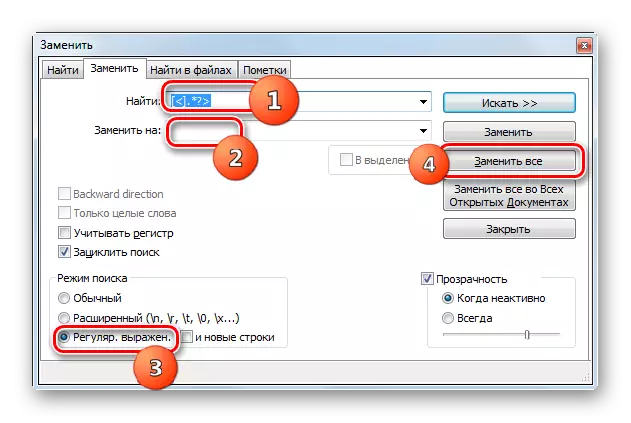


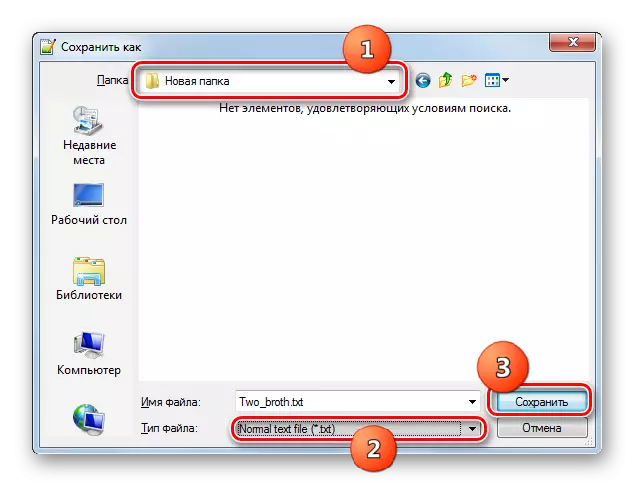
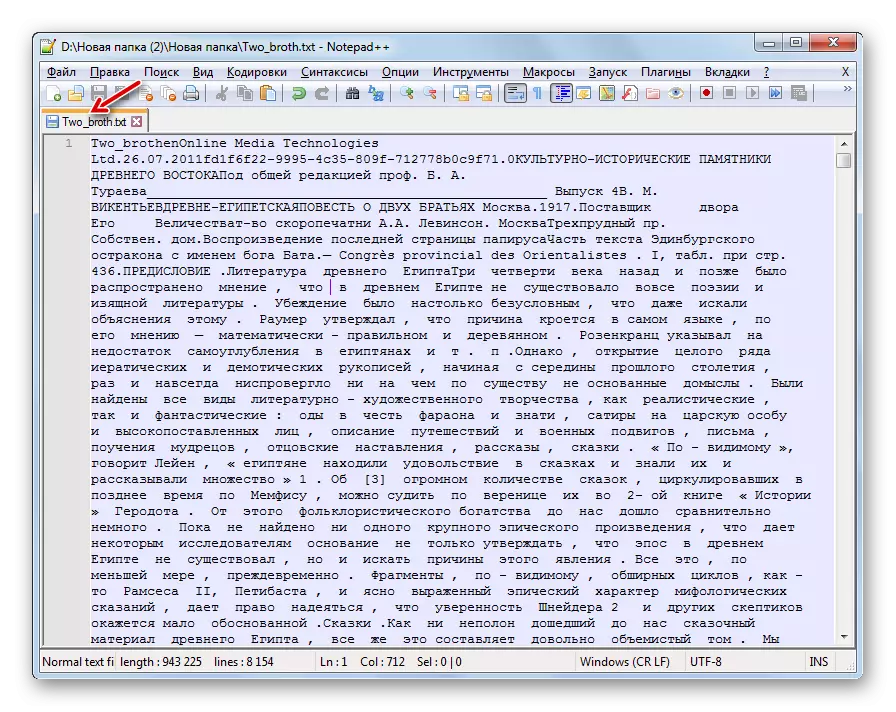
နည်းလမ်း 2: aleader
TXT ရှိ FB2 စာအုပ်ကိုပြုပြင်ခြင်းသည်စာသားအယ်ဒီတာများသာမကစာဖတ်သူများအားစာဖတ်သူများသာမကစာဖတ်သူများအားစာဖတ်သူအချို့သာဖြစ်သည်။
- aleader run ။ File ကိုနှိပ်ပြီး "Open File" ကိုရွေးပါ။
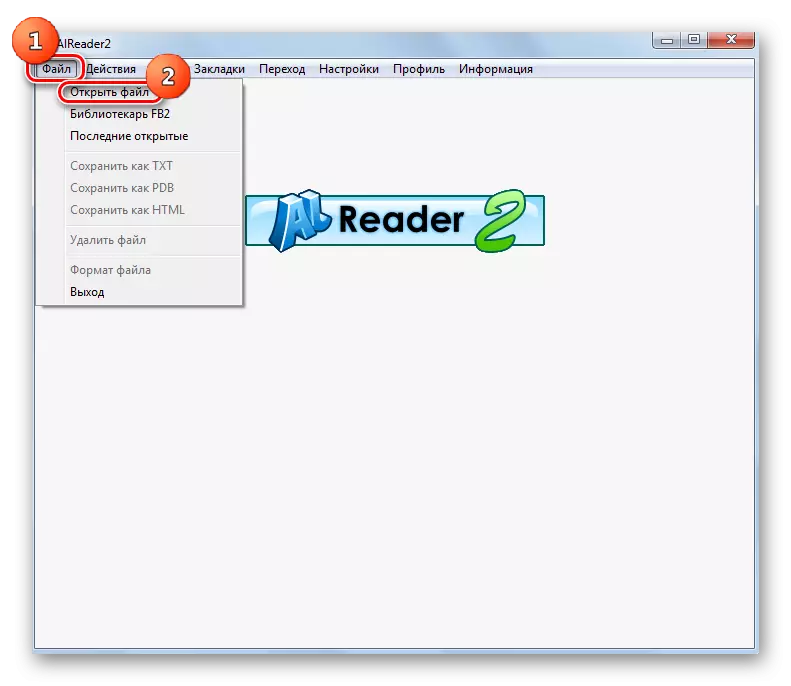
Shell ဖတ်ရှုသူများ၏အတွင်းပိုင်း in ရိယာရှိညာဘက်ခလုတ်ကို နှိပ်. Context Menu မှ "Open File" ကိုရွေးချယ်ပါ။
- ဤလုပ်ဆောင်မှုတစ်ခုချင်းစီသည်အဖွင့်ပြတင်းပေါက်ကိုစတင်လှုပ်ရှားမှုကိုစတင်သည်။ ၎င်းကို၎င်းကိုမူလ FB2 ၏တည်နေရာလမ်းညွှန်နှင့်ဤ e-book ကိုစစ်ဆေးပါ။ ထို့နောက် "Open" ကိုနှိပ်ပါ။
- အရာဝတ္ထု၏ contents များကို Shell စာဖတ်သူများတွင်ပြလိမ့်မည်။
- ယခု Refultratting လုပ်ထုံးလုပ်နည်းကိုလိုက်နာပါ။ "File" ကိုနှိပ်ပါ။ "Save TXT" ကိုရွေးပါ။

PCM ပရိုဂရမ် interface ၏အတွင်းပိုင်းနယ်ပယ်ကိုနှိပ်ခြင်း၌တည်ရှိသည့်အခြားရွေးချယ်စရာအရေးယူမှုကိုသုံးပါ။ ထို့နောက်သင်သည် "file" menu ကိုဆက်ပြီးဖြတ်သန်းရမည်။
- Compact Window ကို "txt အဖြစ်သိမ်းပါ" ကို activate လုပ်သည်။ drop-down စာရင်း၏ area ရိယာတွင်အထွက်အက္ခရာများကိုသင်ရွေးချယ်နိုင်သည် - UTF-8 (ပုံမှန်) သို့မဟုတ် Win-1251) သို့မဟုတ် Win-1251 ။ ပြောင်းလဲခြင်းကိုစတင်ရန် "Apply" ကိုနှိပ်ပါ။
- ထို့နောက် "ဖိုင်ကူးပြောင်း!" ဟူသောမက်ဆေ့ခ်ျသည် "ဖိုင်ပြောင်းလဲခြင်း!" ၎င်းသည်ပေါ်လာလိမ့်မည်။ ဆိုလိုသည်မှာအရာဝတ္ထုကိုရွေးချယ်ထားသောပုံစံသို့အောင်မြင်စွာကူးပြောင်းခြင်းကိုဆိုလိုသည်။ ၎င်းသည် folder တစ်ခုတည်းတွင်အရင်းအမြစ်အဖြစ်တည်ရှိလိမ့်မည်။



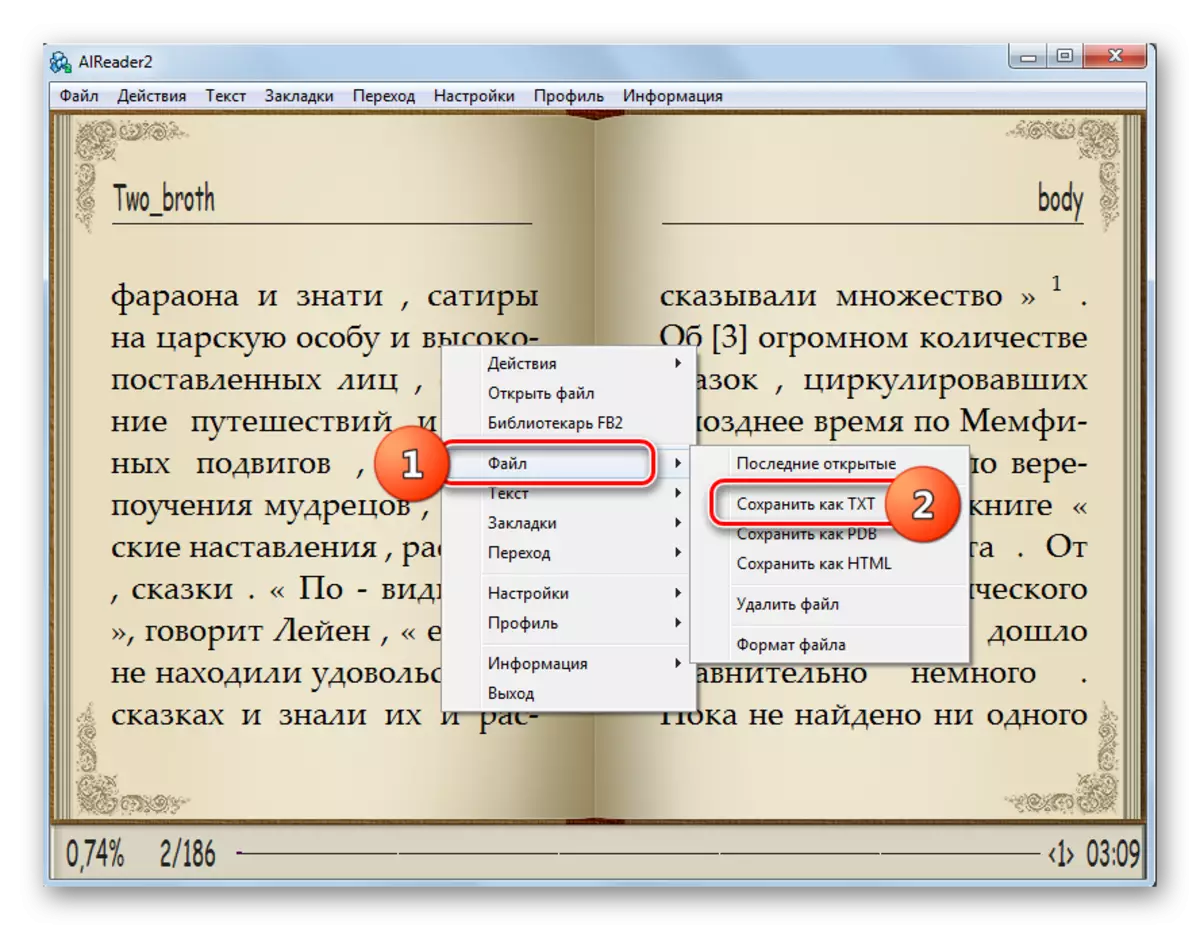


ယခင်မတိုင်မီဤနည်းလမ်း၏မရှိမဖြစ်လိုအပ်သောအားနည်းချက်မှာစာဖတ်သူကိုပုန်းအောင်းသူသည်အရင်းအမြစ်နေရာချထားသည့်နေရာတွင်ဆက်လက်တည်ရှိနေသည့်နေရာတစ်ခုတွင်ဆက်လက်တည်ရှိနေသည်။ သို့သော် Notepad ++ နှင့်မတူသည်မှာ aleader ကိုဖယ်ရှားခြင်းဖြင့်ဤလုပ်ဆောင်မှုသည်အလိုအလျှောက်အပြည့်အဝလုပ်ဆောင်သည်ဆိုပါစို့။
နည်းလမ်း 3: AVS စာရွက်စာတမ်း converter
ဤဆောင်းပါးတွင်တင်ထားသောလုပ်ငန်းတာဝန်နှင့်အတူစာရွက်စာတမ်းများကူးပြောင်းသူများသည် AVS မှတ်တမ်းများကို converter ဖြင့်ကိုင်တွယ်ဖြေရှင်းနေကြသည်။
စာရွက်စာတမ်း converter ကို install လုပ်ပါ
- အစီအစဉ်ကိုဖွင့်ပါ။ ပထမ ဦး စွာအရင်းအမြစ်ကုဒ်ကိုထည့်သွင်းသင့်သည်။ converter interface စင်တာရှိ "add files" ကိုနှိပ်ပါ။

toolbar ပေါ်ရှိအမည်တူ၏ခလုတ်ကိုနှိပ်နိုင်သည်။

မီနူးကိုအမြဲတမ်းဝင်ရောက်လေ့ရှိနေသော်လည်း Add window ကိုစတင်ရန်ရွေးချယ်စရာတစ်ခုလည်းရှိသည်။ "ဖိုင်" ကို နှိပ်. "ဖိုင်များထည့်ပါ" ပစ္စည်းများအပေါ်ကိုနှိပ်ပါ။

အတူတူပင်, သင်သည် "ပူသော" သော့များနှင့်ပိုမိုနီးကပ်သောကြောင့် Ctrl + O. ကိုသုံးနိုင်သည်။
- ဤလုပ်ရပ်များသည်စာရွက်စာတမ်းထည့်သွင်းသည့် 0 င်းဒိုးကိုလွှတ်တင်ခြင်းကိုဖြစ်ပေါ်စေသည်။ FB2 စာအုပ်၏တည်နေရာလမ်းညွှန်ကိုရှာပြီးဤပစ္စည်းကိုမီးမောင်းထိုးပြပါ။ "Open" ကိုနှိပ်ပါ။

သို့သော်အရင်းအမြစ်ကိုထည့်သွင်းနိုင်ပြီးအဖွင့်ပြတင်းပေါက်ကိုမဖွင့်ဘဲထည့်နိုင်သည်။ ထိုသို့ပြုလုပ်ရန် FB2 စာအုပ်ကို converterter ၏ဂရပ်ဖစ်နယ်နိမိတ်ရှိ "Explorer" မှ "Explorer" မှဆွဲယူပါ။
- FB2 ၏ contents များသည် AVS Preview area တွင်ပေါ်လာလိမ့်မည်။ ယခုသင်သည်နောက်ဆုံးပြောင်းလဲခြင်းပုံစံကိုသတ်မှတ်သင့်သည်။ ဤသို့ပြုလုပ်ရန် "output mode" ခလုတ်အုပ်စုတွင် "output movial" buttons group တွင် "txt" ကိုနှိပ်ပါ။
- ဒုတိယပြောင်းလဲခြင်းဆက်တင်များပြုလုပ်နိုင်သည်မှာ "format" လုပ်ကွက်များ, "convert" နှင့် "image" ကိုနှိပ်ပါ။ ဤကိစ္စတွင်သက်ဆိုင်ရာ setup ကိုလယ်ကွင်းကိုဖွင့်လှစ်လိမ့်မည်။ "format parameters တွေကို" ပိတ်ပင်တားဆီးမှုတွင် "drop-down စာရင်းမှ output သုံးခုအနက်သုံးခုအနက်မှတစ်ခုကိုရွေးချယ်နိုင်သည်။
- UTF-8;
- Ansi;
- unicode ။
- "Rename" ပိတ်ပင်တားဆီးမှုတွင် "ပရိုဖိုင်း" စာရင်းရှိရွေးစရာသုံးခုအနက်မှတစ်ခုကိုသင်ရွေးချယ်နိုင်သည်။
- အရင်းအမြစ်အမည်,
- စာသား + ကောင်တာ;
- ကောင်တာ + စာသား။
ပထမ ဦး ဆုံးဂျွန်၌မူရလဒ်အနေဖြင့်ရရှိလာသောအရာဝတ္ထု၏အမည်သည်အရင်းအမြစ်ရှိသည်နှင့်အတူတူပင်ဖြစ်နေသည်။ လွန်ခဲ့သောအမှုများတွင် "စာသား" လယ်ကွင်းသည်တက်ကြွလာပြီးသင်လိုချင်သောအမည်ကိုပြုလုပ်နိုင်သည်။ "ကောင်တာ" အော်ပရေတာဆိုသည်မှာဖိုင်အမည်များနှင့်ကိုက်ညီသည့်အခါသို့မဟုတ်မည်သည့်ပရိုဖိုင်းကိုရွေးချယ်ခြင်းတွင်မည်သည့် option ကိုမဆို "text" field တွင် မူတည်. "text" field တွင်ထည့်သွင်းမည့်နံပါတ် (သို့) အပြီးနံပါတ်ကိုလျှောက်ထားလိမ့်မည် ":" စာသား + ကောင်တာ "သို့မဟုတ်" counter + text "။
- "extract image" ပိတ်ပင်တားဆီးမှုတွင်သင်သည်မူရင်း FB2 မှဓာတ်ပုံများကိုထုတ်ယူနိုင်ပြီး TXT သည်ပုံများပြသခြင်းကိုမထောက်ခံသောကြောင့်ဖြစ်သည်။ "destination folder" ကွက်တွင်ဤပုံများထားရှိမည့်လမ်းညွှန်ကိုသတ်မှတ်ပါ။ ထို့နောက် "Extract Images" ကိုနှိပ်ပါ။
- ပုံမှန်အားဖြင့် output folder area ရိယာတွင်သင်မြင်နိုင်သော "My Documents" ၏ "My Documents" လမ်းညွှန်တွင် output ကိုကျွန်ုပ်၏စာရွက်စာတမ်းများလမ်းညွှန်တွင်သိမ်းဆည်းထားသည်။ နောက်ဆုံး txt ၏ရလဒ်များစာရင်းကိုသင်ပြောင်းလဲလိုပါက "ခြုံငုံသုံးသပ်ချက် ... " ကိုနှိပ်ပါ။
- "ဖိုဒါများခြုံငုံသုံးသပ်ချက်" ကို activate လုပ်သည်။ ကူးပြောင်းထားသောပစ္စည်းကိုသိုလှောင်ရန်လိုအပ်သည့်နေရာသို့ဤကိရိယာ၏ Shell ကိုသွားပါ။ "OK" ကိုနှိပ်ပါ။
- ယခုရွေးချယ်ထားသော area ရိယာ၏လိပ်စာသည် "output folder interface ဒြပ်စင်တွင်ပါလိမ့်မည်။ အရာအားလုံးသည်ပြုပြင်ခြင်းအတွက်အဆင်သင့်ဖြစ်နေပြီး "Start!" ကိုနှိပ်ပါ။
- e-book fb2 ကို txt text format နဲ့ပြုပြင်ခြင်းအတွက်လုပ်ထုံးလုပ်နည်းတစ်ခုရှိတယ်။ ဤလုပ်ငန်းစဉ်၏ဒိုင်းနမစ်ကိုရာခိုင်နှုန်းအဖြစ်ပြသသည့်ဒေတာများမှစောင့်ကြည့်နိုင်သည်။
- လုပ်ထုံးလုပ်နည်းပြီးဆုံးသွားသောအခါ, ပြောင်းလဲခြင်း၏အအောင်အတောက်ပြောင်းလဲခြင်းနှင့်ပတ်သက်သောပြတင်းပေါက်ပေါ်လာလိမ့်မည်။ ဒီလိုလုပ်ဖို့ "ဗျာကိုနှိပ်ပါ။ ဖိုလ်ဒါ။ "
- "Explorer" သည် Folder တွင်ဖွင့်လှစ်လိမ့်မည်။ ရလဒ်အနေဖြင့် txt format အဖို့လုပ်ဆောင်နိုင်သည့်မည်သည့်စီမံချက်ကိုမဆိုသင်ပြုလုပ်နိုင်သည့်လုပ်ဆောင်နိုင်သည့်ဖိုင်တွဲတွင်ဖွင့်လှစ်လိမ့်မည်။ သင်သည်အထူးပရိုဂရမ်များကို အသုံးပြု. အခြားလုပ်ရပ်များကိုလုပ်ဆောင်ခြင်း, ပြောင်းခြင်းနှင့်လုပ်ဆောင်ခြင်းကိုသင်ကြည့်ရှုနိုင်သည်။

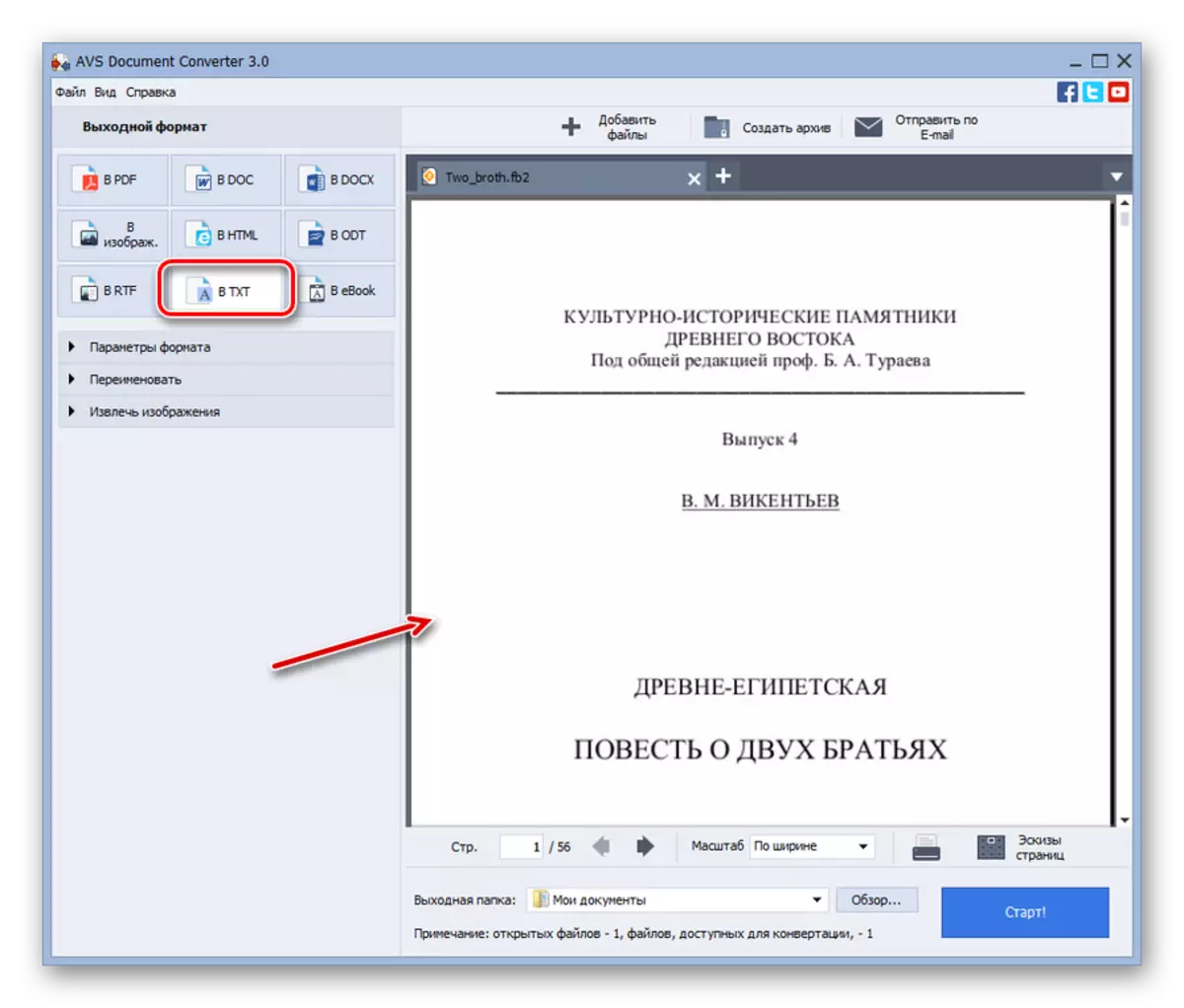





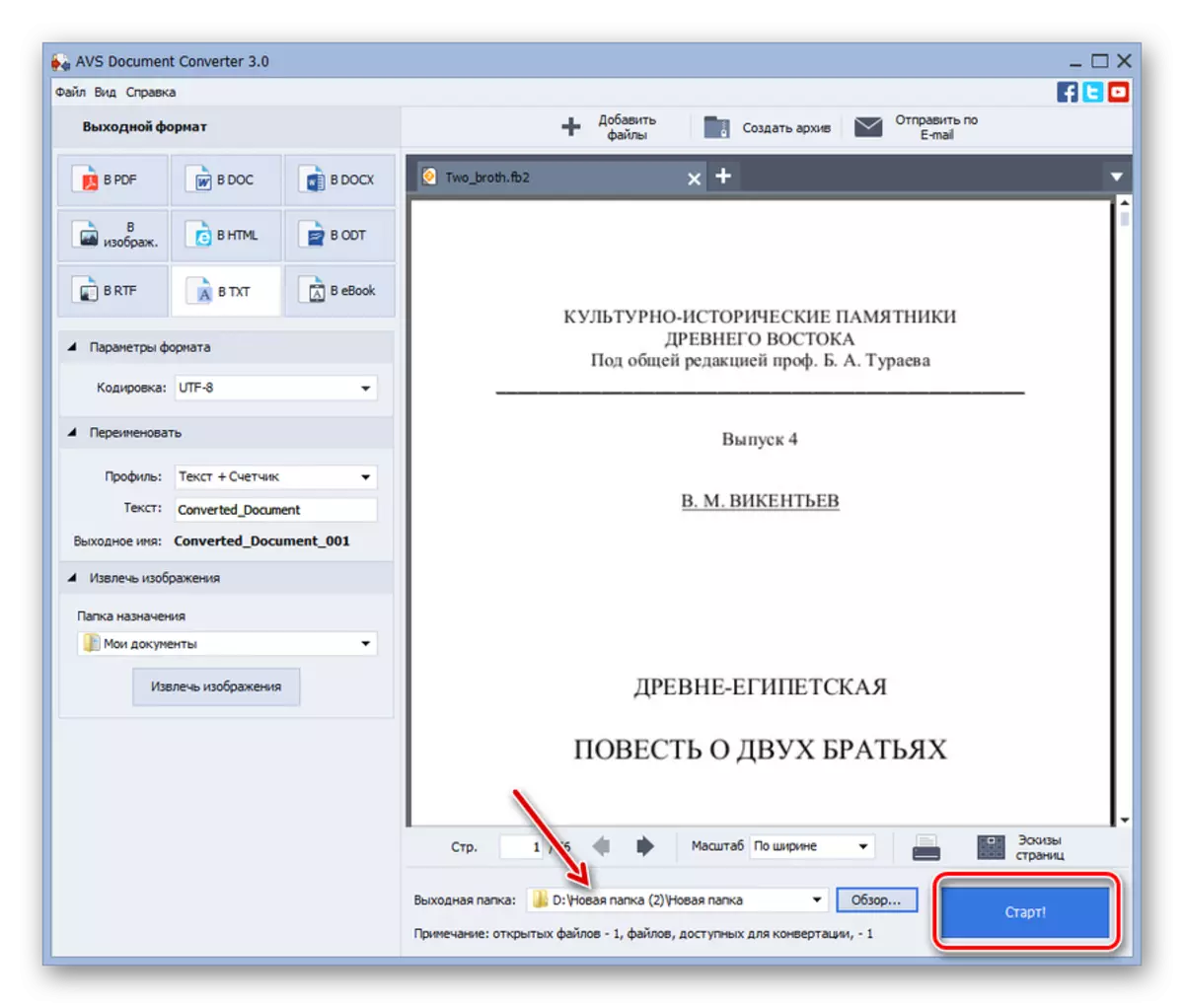



ယခင်မတိုင်မီဤနည်းလမ်း၏အားသာချက်မှာစာသားအယ်ဒီတာများနှင့်စာဖတ်သူများနှင့်မတူဘဲ converter တစ်ခုလုံးကိုအရာ 0 တ္ထုများနှင့်တစ်ချိန်တည်းတွင်အရာဝတ္ထုတစ်ခုလုံးကိုလုပ်ဆောင်ရန်ခွင့်ပြုသည်။ အဓိကအားနည်းချက်မှာ AVS လျှောက်လွှာကိုပေးဆောင်ခြင်းဖြစ်သည်။
နည်းလမ်း 4: Notepad
အကယ်. အထူးဆော့ဖ်ဝဲတပ်ဆင်ရန်တာဝန်ပေးအပ်ထားသည့်လုပ်ငန်းတာဝန်ကို 0 င်ရောက်နိုင်ရန်ယခင်နည်းလမ်းများအားလုံးသည် Windows Notebook ၏ built-in text editor နှင့်အတူအလုပ်လုပ်ရန်ဤအရာကိုပြုလုပ်ရန်မလိုအပ်ပါ။
- Notepad ကိုဖွင့်ပါ။ Windows ၏ဗားရှင်းအများစုတွင် "Start" ခလုတ်ကို "start" ခလုတ်ကို "start" ခလုတ်မှတစ်ဆင့်ပြုလုပ်နိုင်သည်။ "File" ကိုနှိပ်ပြီး "Open ... " ကိုရွေးပါ။ Ctrl + o အသုံးပြုခြင်းကိုလည်းသင့်လျော်သည်။
- ဖွင့်လှစ် window ကိုဖွင့်လှစ်ထားသည်။ FB2 Object ကိုသေချာစွာကြည့်ပါ။ စာရင်းမှ format type indebook field တွင် "စာသားစာရွက်စာတမ်းများ" အစား "ဖိုင်များ" ကိုရွေးချယ်ပါ။ အရင်းအမြစ်တည်ရှိရာလမ်းညွှန်ကိုအိပ်။ "encoding" နယ်ပယ်တွင် drop-down list စာရင်းမှ၎င်း၏ခွဲဝေချထားပြီးနောက် "utf-8" option ကိုရွေးပါ။ အကယ်. အရာဝတ္ထုကိုဖွင့်ပြီးနောက် "crakozyabry" ပေါ်လာပြီးနောက်တစ်ခါထပ်ဖွင့်ပါ။ ဖိုင်ကိုမီးမောင်းထိုးပြပြီးနောက် encoding ကိုသတ်မှတ်ထားသောပြီးနောက် "Open" ကိုနှိပ်ပါ။
- FB2 ၏ contents သည် notepad တွင်ဖွင့်လှစ်လိမ့်မည်။ ကံမကောင်းစွာဖြင့်ဤစာသားတည်းဖြတ်သူသည် Notepad ++ ကဲ့သို့ပုံမှန်အသုံးအနှုန်းများနှင့်အလုပ်မလုပ်ပါ။ ထို့ကြောင့်မှတ်စုစာအုပ်တွင်အလုပ်လုပ်ခြင်း, အထွက် txt တွင် tags များရှိနေခြင်းသို့မဟုတ်၎င်းတို့အားလုံးကိုကိုယ်တိုင်ဖယ်ရှားရန်သို့မဟုတ်၎င်းတို့အားလုံးကိုဖယ်ရှားရန်အတွက်သင်လည်းလျှောက်လွှာတင်ရန်လိုအပ်သည်။
- Tags များနှင့်ဘာလုပ်ရမည်ကိုသင်ဆုံးဖြတ်ပြီးနောက်သင့်လျော်သောကိုင်တွယ်မှုများကိုလုပ်ဆောင်ခြင်းသို့မဟုတ်အရာအားလုံးကိုချန်ထားသည့်အတိုင်းအရာအားလုံးကိုချန်ထားသည့်အတိုင်းသင်သိမ်းဆည်းခြင်းလုပ်ထုံးလုပ်နည်းကိုသွားနိုင်သည်။ "File" ကိုနှိပ်ပါ။ ထို့နောက် "အဖြစ်သိမ်းဆည်းရန် ... " ကိုရွေးပါ။
- ထိန်းသိမ်းရေး 0 င်းဒိုးကိုဖွင့်ထားသည်။ သင် txt နေရာချရန်လိုအပ်သည့်ဖိုင်စနစ်၏ထိုလမ်းညွှန်ကို၎င်းနှင့်အတူရွှေ့ပါ။ တကယ်တော့ထပ်ဆင့်လိုအပ်ချက်မရှိဘဲဒီ 0 င်းဒိုးမှာပြုပြင်ပြောင်းလဲမှုမရှိတော့ဘူး, မှတ်စုစာအုပ်ထဲမှာသိမ်းဆည်းထားတဲ့ဖိုင်အမျိုးအစားကဒီအစီအစဉ်အတွက်ပရိုဂရမ်အတွက်အခြားပုံစံအတွက်အခြား format နဲ့မရှိတော့ဘူး။ သို့သော်သင်ဆန္ဒရှိပါကအသုံးပြုသူသည်အရာဝတ္ထု၏အမည်ကို "ဖိုင်အမည်" area ရိယာရှိ "ဖိုင်အမည်" area ရိယာရှိ "encoding" area ရိယာရှိစာသား encoding area ရိယာတွင်အောက်ပါရွေးစရာများနှင့်စာရင်းမှစာသား encoding area ရိယာကိုရွေးချယ်နိုင်သည်။
- UTF-8;
- Ansi;
- unicode;
- Unicode Big Endian ။
သင်ကွပ်မျက်ရန်လိုအပ်သောချိန်ညှိချက်များကိုပြုလုပ်ပြီးနောက် "Save" ကိုနှိပ်ပါ။
- TXT text object သည်ယခင်ပြတင်းပေါက်တွင်သတ်မှတ်ထားသောလမ်းညွှန်များတွင်သိမ်းဆည်းထားလိမ့်မည်။

ယခင်အရာများမတိုင်မီဤအသွင်ကူးပြောင်းမှုနည်းလမ်း၏တစ်ခုတည်းသောအားသာချက်မှာ၎င်းသည်၎င်းကိုအသုံးပြုရန်အတွက်နောက်ထပ်ဆော့ဖ်ဝဲကိုတပ်ဆင်ရန်မလိုအပ်ပါ။ စနစ်ကိရိယာများကိုသင်သာလုပ်နိုင်သည်။ Notepad တွင်ရေးဆွဲခြင်း၏အခြားရှုထောင့်အားလုံးနီးပါးအတွက်ပရိုဂရမ်များသည်အထက်တွင်ဖော်ပြထားသောအစီအစဉ်များကိုယုတ်ညံ့သည်, အထက်တွင်ဖော်ပြထားသောအစီအစဉ်များကိုယုတ်ညံ့သည်။



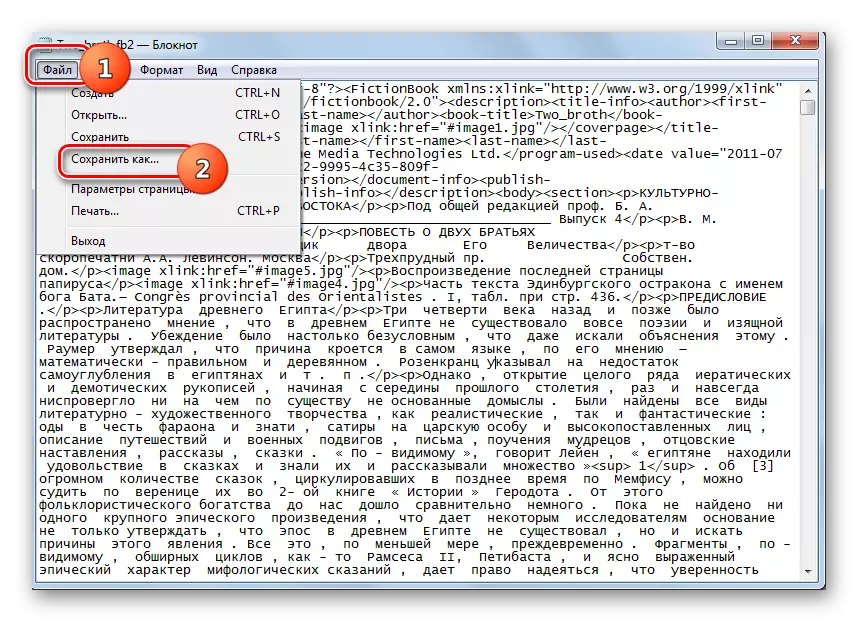

FB2 ကို TXT သို့ပြောင်းလဲနိုင်သောပရိုဂရမ်အမျိုးမျိုးကိုတစ် ဦး ချင်းဖြစ်ရပ်များတွင်လုပ်ဆောင်မှုများကိုအသေးစိတ်ဖော်ပြခဲ့သည်။ အရာဝတ္ထုများအနေဖြင့်အရာ 0 တ္ထုများပြောင်းလဲခြင်းအတွက် AVS မှတ်တမ်းများ converter ကဲ့သို့အထူး converter program modes များသည်သင့်လျော်လိမ့်မည်။ သို့သော်၎င်းတို့ထဲမှအများစုသည်အထက်ပါလမ်းညွှန်ချက်အပေါ်တစ် ဦး ချင်းစာဖတ်သူများတစ် ဦး ချင်းစာဖတ်သူများ (aleader, alc. ) သို့မဟုတ် Notepad ++ ကဲ့သို့သောအဆင့်မြင့်စာသားတည်းဖြတ်သူများသည်လုံးဝသင့်လျော်လိမ့်မည်။ အသုံးပြုသူသည်အပိုဆော့ဖ်ဝဲကိုမထည့်သွင်းချင်သေးသောအချိန်တွင်ဖြစ်စဉ်တွင်ရလဒ်ကောင်း၏အရည်အသွေးသည်အလွန်စိတ်မပူပါနှင့်။
